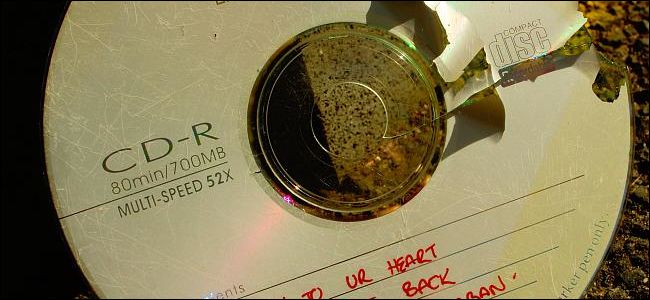एक समय हो सकता है जब आपके पास आईएसओ छवि होकंप्यूटर या अन्य डिवाइस में उपयोग के लिए आपको सीडी या डीवीडी को जलाना होगा। आज हम आपको दिखाते हैं कि विंडोज 7 में ImgBurn, ISO रिकॉर्डर और विंडोज डिस्क इमेज बर्नर का उपयोग कैसे किया जाए।
आपको किसी ऑपरेटिंग के आईएसओ को जलाने की आवश्यकता हो सकती हैसिस्टम, सॉफ्टवेयर ऐप, सीडी, डीवीडी… आदि। इससे कोई फर्क नहीं पड़ता कि आईएसओ छवि क्या है, एक छवि को जलाना एक काफी सीधे-आगे की प्रक्रिया है और यहां हम इसे पूरा करने के लिए तीन मुफ्त विकल्पों पर एक नज़र डालेंगे।
ImgBurn का उपयोग करना
ImgBurn एक भयानक मुफ्त उपयोगिता है जो होगाआईएसओ चित्र बनाएँ, लगभग कुछ भी जलने की अनुमति दें, और बहुत कुछ। हालाँकि इसमें बहुत उन्नत सुविधाएँ उपलब्ध हैं, ISO को डिस्क पर जलाना आसान है। डाउनलोड करें और ImgBurn स्थापित करें (लिंक नीचे है) स्थापित विज़ार्ड में चूक ले रहा है।
ImgBurn का उपयोग करने का सबसे आसान तरीका एक छवि को डिस्क पर जलाना सीडी / डीवीडी ड्राइव के लिए एक खाली डिस्क में पॉप है, आईएसओ फ़ाइल पर राइट-क्लिक करें, और चुनें ImgBurn का उपयोग करके जलाएं.

ImgBurn पहले से भरे स्रोत और गंतव्य फ़ील्ड के साथ खुलता है। आप डिफ़ॉल्ट सेटिंग्स छोड़ सकते हैं, फिर राइट बटन पर क्लिक करें।

आप देखेंगे कि ImgBurn लॉग स्क्रीन खुलती है, यह डिफ़ॉल्ट रूप से है और यह लिखने की प्रक्रिया के दौरान आपको प्राप्त होने वाले त्रुटि संदेशों को दिखाने के लिए है।
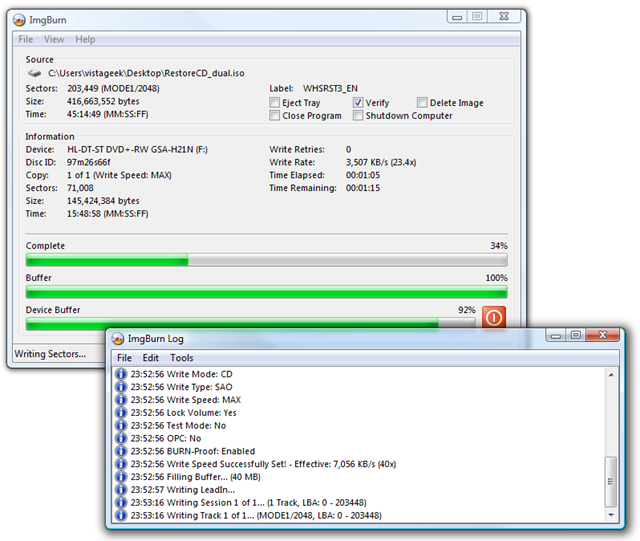
एक सफल जला! यह सब वहाँ यह करने के लिए है ... ठीक क्लिक करें और ImgBurn से बाहर बंद।
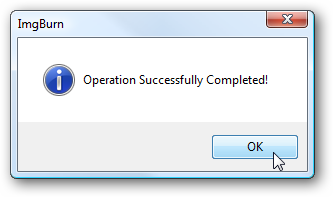
आईएसओ रिकॉर्डर का उपयोग करें
आईएसओ रिकॉर्डर (लिंक नीचे है) डिस्क के लिए आईएसओ छवियों को जलाने के लिए एक और महान उपयोगिता है। उनके पास एक्सपी, विस्टा और विंडोज 7 के लिए एक संस्करण है (32 और 64-बिट संस्करण)। अपने सीडी / डीवीडी ड्राइव में अपने खाली डिस्क को पॉप करें और आईएसओ छवि फ़ाइल पर राइट-क्लिक करें और चुनें छवि को सीडी में कॉपी करें प्रसंग मेनू से।

अगली स्क्रीन में छवि फ़ाइल पथ स्रोत छवि फ़ाइल फ़ील्ड में है। रिकॉर्डर के तहत ड्राइव को अपने खाली डिस्क के साथ चुनें, एक रिकॉर्डिंग गति चुनें और अगला क्लिक करें।

जब डेटा डिस्क और अंतिम रूप से लिखा जा रहा हो, तो आपको एक प्रगति स्क्रीन दिखाई देगी ...

बस! आपकी डिस्क पॉप आउट हो जाएगी और आप ISO रिकॉर्डर को बंद करने के लिए Finish पर क्लिक कर सकते हैं।

विंडोज 7 का उपयोग करें
यदि आप विंडोज 7 का उपयोग कर रहे हैं, तो डिस्क के लिए आईएसओ छवियों को जलाने के लिए अंतर्निहित विंडोज डिस्क छवि बर्नर सुविधा का उपयोग करें।

प्रक्रिया बहुत सीधे-आगे है, और इस पर पूर्ण पूर्वाभ्यास के लिए, विंडोज 7 में आईएसओ छवि को जलाने के तरीके पर हमारे लेख की जांच करें।
![sshot-2010-03-31- [00-14-20] sshot-2010-03-31- [00-14-20]](/images/explainer/beginner-geek-how-to-burn-an-iso-image-to-a-disc_10.png)
निष्कर्ष
डिस्क के लिए ISO छवि को जलाने के लिए आपको एक महंगे वाणिज्यिक आवेदन की आवश्यकता नहीं है इन मुफ्त उपयोगिताओं में से किसी एक का उपयोग करने से काम काफी अच्छी तरह से हो जाएगा।
डाउनलोड ImgBurn Ninite से
आईएसओ रिकॉर्डर डाउनलोड करें